Python을 다운로드한 후 경로를 찾을 수 없는 이유는 환경 변수가 올바르게 구성되지 않았기 때문일 수 있습니다. Python은 PATH 변수에 추가되지 않습니다. PATH 변수의 순서가 잘못되었습니다. 가상환경 사용시 활성화되지 않습니다. 파일 시스템 권한 문제. Python 버전이 시스템과 호환되지 않습니다. Python은 명령 프롬프트에서 실행해야 합니다.
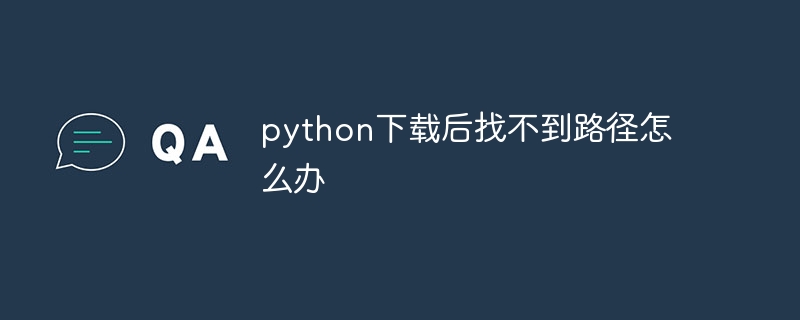
Python을 다운로드한 후 경로를 찾을 수 없습니다.
질문: Python을 다운로드한 후 경로를 찾을 수 없는 이유는 무엇입니까?
답변: 원인:
해결책:
1 환경 변수가 올바르게 구성되지 않았습니다.
C:Python39). C:Python39。2. Python 未添加到 PATH 变量中
3. PATH 变量顺序不正确
4. 使用虚拟环境
source activate 或 conda activate 根据您的虚拟环境管理器激活虚拟环境。5. 检查文件系统权限
6. 检查 Python 版本
7. 使用命令提示符
python,而不是在脚本或 IDE 中运行。python
source activate 또는 conda activate 명령을 사용하세요. 🎜🎜🎜🎜5. 파일 시스템 권한 확인 🎜🎜🎜🎜 Python 실행 파일의 위치에 액세스할 수 있는지 확인하세요. 🎜🎜필요한 경우 읽기/쓰기/실행 권한을 부여하세요. 🎜🎜🎜🎜6. Python 버전 확인 🎜🎜🎜🎜 운영 체제 및 아키텍처와 호환되는 Python 버전을 다운로드하세요. 🎜🎜호환되지 않는 버전을 다운로드한 경우 올바른 버전을 제거하고 다시 다운로드하세요. 🎜🎜🎜🎜7. 명령 프롬프트 사용 🎜🎜🎜🎜PATH 변수를 올바르게 구성했더라도 스크립트나 IDE가 아닌 명령 프롬프트에서 python을 실행해야 할 수도 있습니다. 🎜🎜명령 프롬프트를 열고 Python 실행 파일이 포함된 디렉터리로 이동한 다음 python을 실행하세요. 🎜🎜위 내용은 Python을 다운로드한 후 경로를 찾을 수 없으면 어떻게 해야 합니까?의 상세 내용입니다. 자세한 내용은 PHP 중국어 웹사이트의 기타 관련 기사를 참조하세요!